Ayuda online de GoodBarber
Exportar pedidos
Todos los pedidos de tus clientes, no importa cùal canal de venta fue utilizada, están centralizados en el menú "Pedidos " de tu Back Office.
Los pedidos están clasificados debajo de 3 pestañas:
- Pendiente: agrupa todos los pedidos actuales (nuevos pedidos, aquellos en preparación, aquellos dados a los transportistas).
- Cerrado: agrupa todos los pedidos entregados a tus clientes.
- Cancelado: agrupa todos los pedidos que fueron cancelados (por ti o tus clientes).
Tú puedes exportar los datos de tus pedidos en un archivo .csv para obtener todos los elementos dentro de cada pedido en un solo archivo.
Exportar pedidos
Para exportar tus pedidos a un archivo .csv:
1. Ve al menú Pedidos
2. Escoge los pedidos que quieres exportar con un clic en las casillas*
3. Haz clic en "Exportar Datos" para empezar la exportación de tu archivo.
*Si no eliges un pedido en particular, todos de tus pedidos serán exportados a tu archivo .csv independientemente de su estado.
Para elegir la pagina completa de una pestaña especifica, haz clic en la casilla de la barra de arriba.
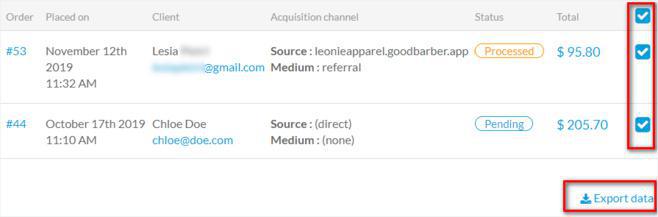
- Procesar pedido
- Proceso de nuevos pedidos
- Cambiar el estatus de un pedido
- Buscar un pedido
- Ponerse en contacto con un cliente acerca de un pedido
- Configurar el seguimento de paquetes
- Envia la factura a tus clientes
- Cancelar un pedido
- Reembolsar un pedido
- Exportar pedidos
- Extensión Pedido abandonado
- Administra tus pedidos con My GoodBarber Shop Companion App
 Diseño
Diseño